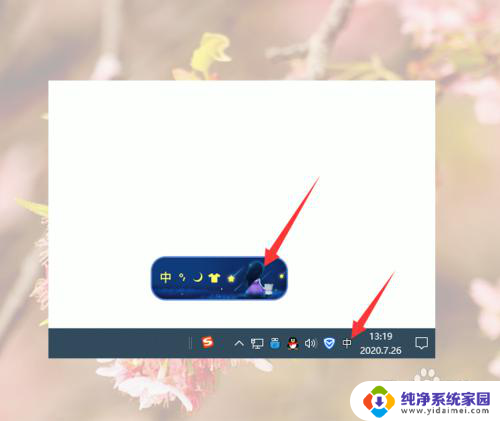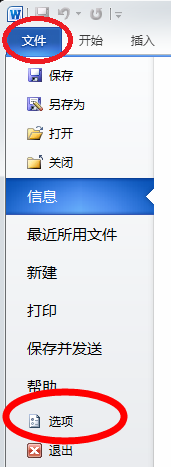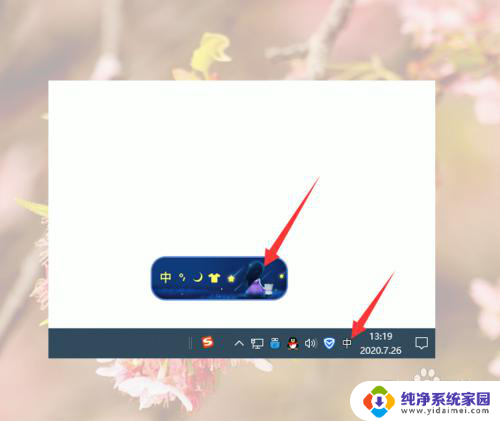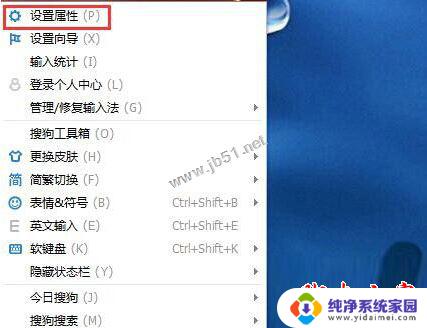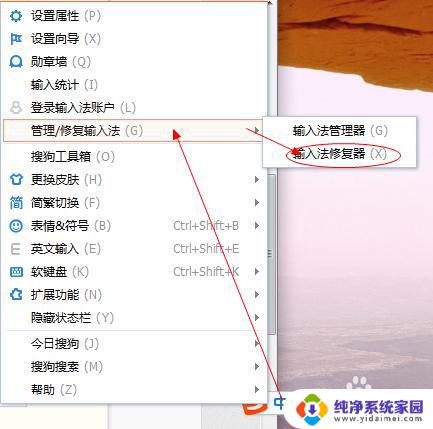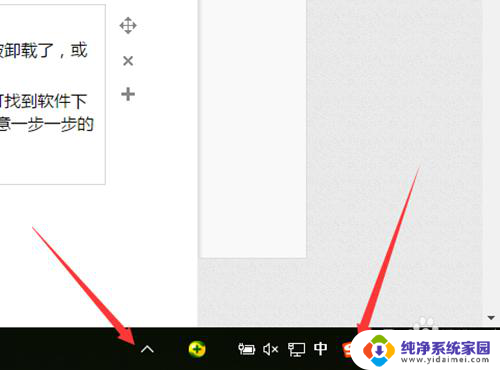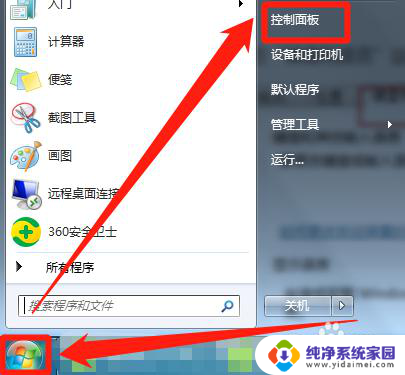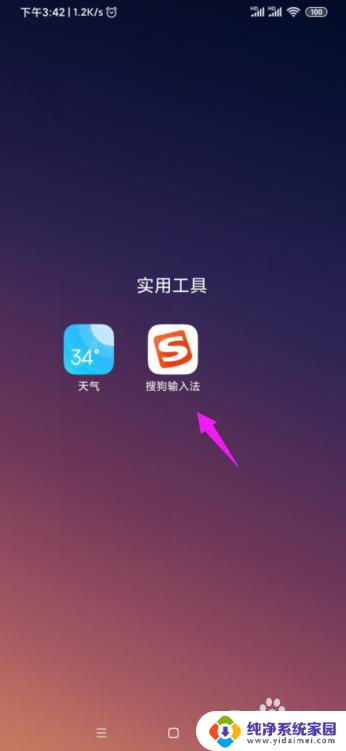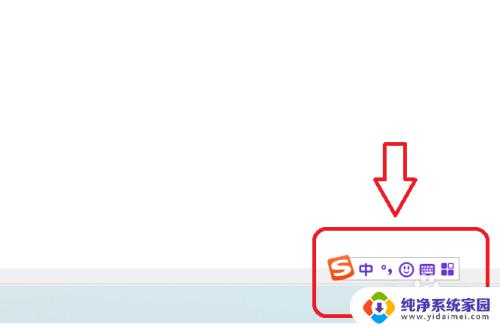搜狗输入法菜单栏不见了 搜狗输入法状态栏消失了怎么办
在日常使用电脑时,我们经常会遇到一些小问题,比如搜狗输入法菜单栏不见了,或者搜狗输入法状态栏消失了,这时候我们可能会感到困惑和烦恼,不知道该如何解决。不用担心这些问题并不是无解的。接下来我将为大家介绍几种解决搜狗输入法菜单栏不见和状态栏消失的方法,希望能帮助到大家解决这些困扰。
具体方法:
1.这里我们首先使用输入法自带的输入法修复工具看看能否解决问题,点击开始菜单。找到在电脑中安装的搜狗输入法程序,如下图所示。
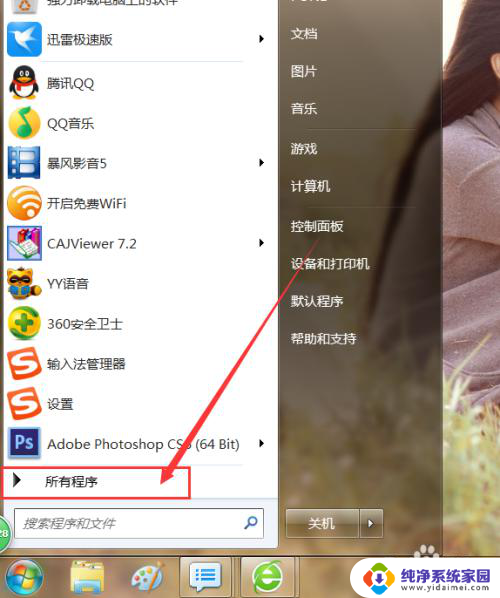
2.接下来,在打开的子菜单中我们可以看到“输入法修复器”选项,点击之后即可启动该程序进行输入法的修复界面。
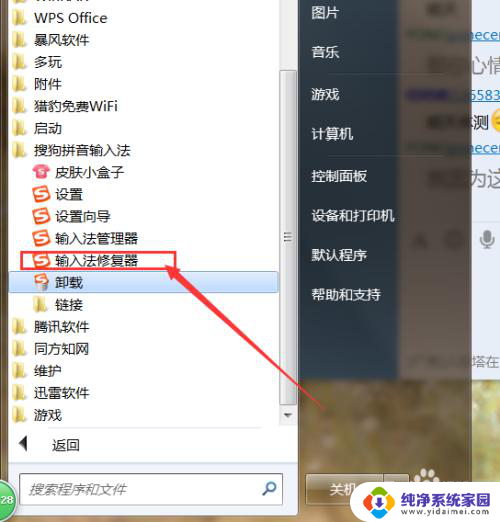
3.打开输入法修复器页面之后,在展示的首页面中,推荐大家选择“快速修复”选项,点击之后即可自动进入修复页面 。
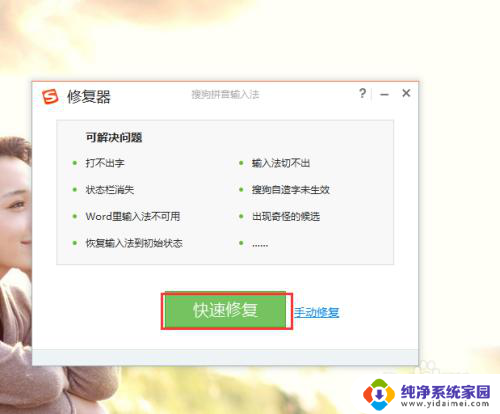
4.接下来就是输入法修复管理器自动为我们执行修复操作,我们仅仅需要耐心的等待几秒之后即可完成输入法的修复。
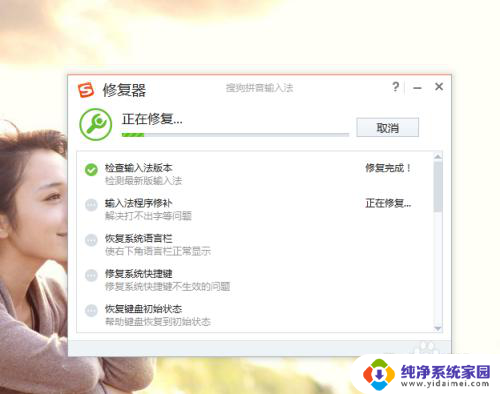
5.接下来,等待修复完成之后,我们就可以看看输入法的状态栏是否已经成功显示在桌面上,要是没有的话,我们继续执行修复操作。这次我们选择“手动修复”选项。
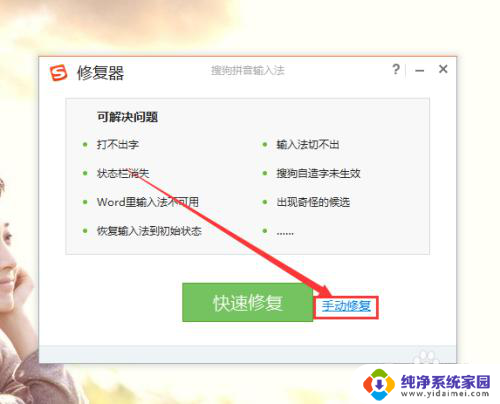
6.在手动修复页面中,我们一定要学会对症下药,点击选择所对应的修复选项这里我们直接点击状态栏消失的问题,点击修复按钮。
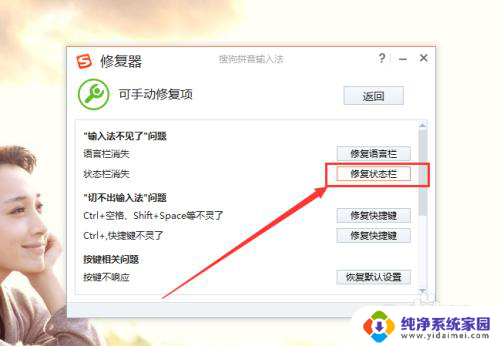
7.要是手动修复之后仍无法解决该问题,我们只能请出杀手锏了。我们还是点击开始菜单。在搜狗输入法的安装目录下找到卸载命令快捷方式,进入输入法卸载页面。
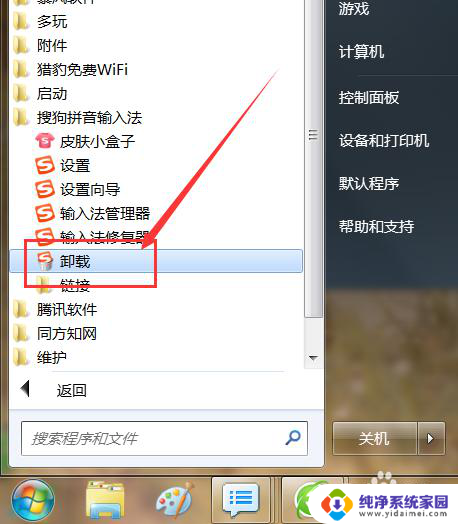
8.在输入法卸载命令程序页面中,我们首先看到的就是修复输入法的命令选项,点击选择第一项,我们开始重新安装输入法程序。
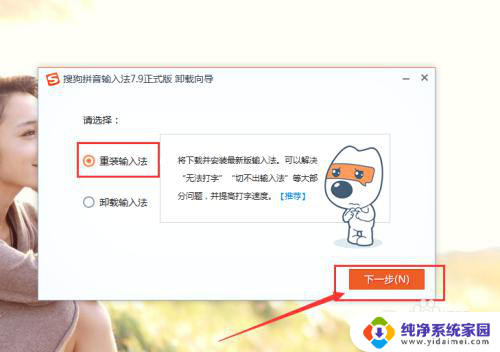
9.保持电脑联网在线的情况下,我们等待输入法程序自动下载程序安装文件包并执行安装过程。安装完毕之后即可修复输入法程序的大部分问题。
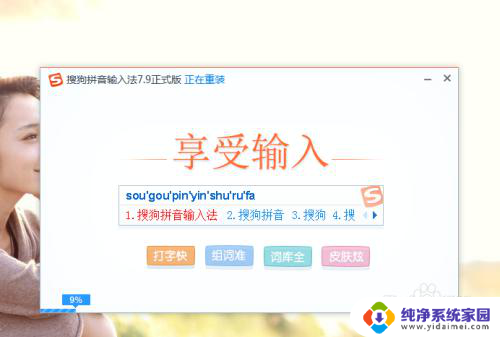
10.最后,我们需要启动一下电脑。电脑重启之后,输入法程序将自动更新并启动,我们可以清楚地看到状态栏已经显示在桌面上了,遇到此问题的小伙伴们赶快试试吧。

以上就是搜狗输入法菜单栏不见了的全部内容,如果遇到这种情况,你可以按照以上操作来解决,非常简单快速。